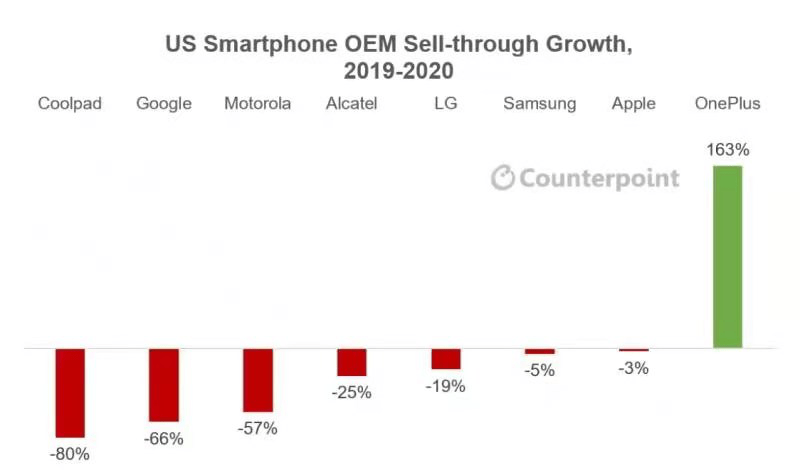VC++6.0的简单使用图文教程
1.工具的准备
首先,我把需要的资源给大家。一共就两个文件,一个安装文件,另一个是MSDEV.exe,用于替换。
Visual C++ 6.0 完整绿色版(附MSDEV.EXE)
类型:编译工具大小:31MB语言:简体中文时间:2018-08-11查看详情其次,打开vc6_cn_full.exe,安装vc++6.0。安装好vc后,不要打开,打开也只会报错(win8 win10会出错)。找到桌面的快捷方式,右键,点击“打开文件所在的位置”,再把下载好的MSDEV.exe拖入,计算机会询问你是否替换,点是就好了。
右键桌面的快捷方式,点击“兼容性”,在下方勾选“以管理员身份运行”并应用,这样做可以避免后续使用过程中的一些错误。
最后双击桌面的快捷方式,可以正常运行。
2.工程的创建与文件的创建首先,点击File->新建。
由于早期学习只需要控制台应用程序,我们选择Win32 Console Application (win32控制台应用程序 “黑框框”)
选择空工程利于自己学习 再新建C++ Source File(C++ 源文件)
键入代码
按红色的感叹号或者按快捷键可直接编译连接并运行 运行成功
3.常见小问题(不定时更新)
can not open file debug/*.exe
问题:执行Link.exe时出错,主要问题是计算机权限不足。
解决方案:右键桌面的vc快捷方式,点“兼容性”,勾选“以管理员身份运行”并应用
如果怎么都不能运行,那么就是你的工作空间创建在了vc默认的MyProjects工作区,这样会有很多问题。所以在创建工作空间的时候一定要选一个自己的文件夹,最好不要有中文。
4.心得
如果不是代码的问题,百度里搜索报错一般能得到解决
其实本人不推荐使用vc,本人推荐使用Sublime Text 3 或者 Notepad++这种好的编辑器配合GCC和JDK之类的编译器来用,比IDE轻便,还快速。
后续内容以后加入,有什么建议和意见都可以在底下评论,谢谢了
标签:
- LOL盒子怎么使用?LOL盒子正确使用方法[图文讲解]
- 360广告拦截在哪?360浏览器广告拦截设置教程
- 国内成品油价迎来两连涨 短期内仍可能保持高位
- 消息称字节跳动为离职员工发春节红包 不同级别员工红包金额不同
- SSD固态价格有望迎新低 手机端产品跌幅较大
- 《长津湖之水门桥》票价近100元 9.9元看电影的时代过去了
- 《我不是药神》导演评价烂片 是一个电影市场必然存在的
- 北京点亮中轴线为冬奥和春节添彩 整体灯光带全长约16.8公里
- 阿里巴巴挂出巨幅代码春联 网友表示感受到年味与喜庆气息
- SK海力士公布第四季度财报 2021年全年营业利润率为29%
- 古恩表示《银河护卫队3》将会是整个团队的告别之作
- Win10免费升级机会即将结束 暗示后面要收费
- 80亿互联网红包等着你来瓜分 心动不如行动!
- Intel依然热爱游戏玩家 Intel的游戏显卡确定品牌名为ARC
- 今年高考时间安排公布 进一步优化考试招生宣传服务
- 比利时新版护照印蓝精灵 将在2月7日正式开始发放
- Android 13重要功能曝光 CPU加速功能将在Android 13上呈现
- 锐龙5 6600H跑分曝光 锐龙5 6600H的单线程成绩为1472
- 不少电脑被迫使用Win10 AdDuplex的信息来源也相当有趣
- 国产Linux系统可爱鱼OS 0.8发布 修复文件夹返回和前进循环
- 名字有“虎”可免费参观上海动物园 上海动物园保有20余只华南虎
- “支付宝集五福”成为新的迎新春模式 开放“定制红包封面”功能
- 《僵尸校园》豆瓣口碑出炉 目前在豆瓣获得6.3分评分
- “120升油箱加161升油”官方通报后 目前正常营业
- 《王者荣耀》发布腾讯游戏寒假限玩日历 严格限制未成年人网游时间
- 最新版微信变样了 “我”之中的支付改为名为“服务”的入口
- bluestacks无法安装怎么办?安卓模拟器bluestacks安装不了解决办法
- Premiere怎么给视频字幕添加滚动特效?
- TP-Link 54M 无线路由器的网络参数设置(多图详解)
- 代理服务器CCProxy安装与图文设置方法
- 国内几个主流网盘在线视频云播图文详介
- Flashboot中文版u盘启动盘制作工具使用教程(附软件下载)
- xv转rmvb格式转换器方法
- 手机用微信提示无法连接到服务(1,-1)请检查网络的解决方法
- 12306如何知道自己学生票还能用几次?
- VC++6.0的简单使用图文教程
- KindEditor怎么使用?KindEditor编辑器使用图文教程
- 农行网上银行k宝怎么用具体该怎么操作
- 电影宫锁沉香剧照曝光 宫锁沉香什么时候播出?
- 三星Galaxy S4一键ROOT工具使用教程图文详解(附下载)
- 天正建筑2013过期了怎么办 天正建筑2013提示软件过期的解决办法
- 会声会影2018中文破解怎么安装?会声会影2018破解版安装详细图文教程
- 火币充值二维码怎么用
- 风行播放器打不开怎么办?风行播放器无法使用的解决办法介绍
- 优酷会员视频【会员收费视频】观看和下载图文教程
- qq旋风卸载不了怎么办 qq旋风怎么卸载
- 抖音关注怎么取消 抖音我关注的已关注取消方法介绍
- CAD2009序列号和激活码是多少 CAD2009序列号和激活码大全
- itunes提示无法联系iphone软件更新服务器怎么办
- 快播提示该网站不可点播解决方法(图文详解)
- 用美图秀秀软件制作完美的电子版身份证扫描件
- 百度影音看不了怎么办?百度影音播放不了的解决方法介绍
- 拼多多拼小圈怎么关闭 拼小圈关闭教程
- 人人网怎么删除好友 人人网删除好友教程
- 怎么彻底的删除360 彻底的删除360的方法
- 微信聊天记录删除了怎么恢复?微信聊天记录恢复图文教程
- 音速启动vstar是什么软件 有什么用
- 怎么找湖南卫视直播?如何在网上看湖南卫视直播
- 百度影音中超级雷达功能使用方法
- 百度卫士怎么卸不掉?百度卫士2种卸载方法
- 可以换发型的APP推荐 怎样在魔发相机软件里给自己换发型
- Q4手机出货量公布 期间国内手机出货量达到8340万台
- 三星电子2021年营收创新高 半导体部门营收年增29%
- NVIDIA下一代显卡存在商标纠纷 Hopper商标不在自己手里
- 艺卓推出新一代ColorEdge显示器 支持HDR工作流程
- 苹果Q1营收创历史大涨20%以上 为有史以来最高的单季营收
- 一加副总裁李开赴任OPPO 负责IoT生态布局
- 真我GT Neo2T到手1699元起 配有64MP后置三摄
- 2021年中国手机出货量排名 荣耀跻身前五名
- 暴雪新3A大作细节曝光 游戏目前已经有一个可玩版本
- 一加产品线总裁刘丰硕 详解一加与哈苏的合作内容
- 《速度与激情10》官宣 新电影将于2023年4月7日上映
- 索尼Xperia手机摄影大赛报名出尴尬Bug 3月18日公布获奖作品
- Redmi新机正式入网 该机将搭载骁龙695芯片
- 魅族“白金独角兽”超触感键帽达成众筹 采用圆润的边角
- 三大运营商打造“微信杀手” 什么是5G消息?
- 高洁丝回应被曝卫生巾有虫卵 消费者未提供样品以举证调查
- bluestacks无法安装怎么办?安卓模拟器bluestacks安装不了解决办法
- Premiere怎么给视频字幕添加滚动特效?
- TP-Link 54M 无线路由器的网络参数设置(多图详解)
- 国内几个主流网盘在线视频云播图文详介
- xv转rmvb格式转换器方法
- 农行网上银行k宝怎么用具体该怎么操作
- 三星S22 Ultra参数大曝光 屏幕采用2代LTPO技术
- 西部数据1TB移动硬盘秒杀促销 这款硬盘采用大红配色
- 微星Z690 CARBON暗黑板秒杀促销 支持DDR5内存
- 微软Xbox Series S新春版 配色采用“红+金”的新春传统颜色搭配
- Redmi神秘骁龙690新机入网 搭载骁龙690移动平台
- 3050显卡疯狂加价 NVIDIA方面表示未来几周还会加大供应
- OPPO Find N已开启全款预售 采用一块7.1英寸
- 真我GT Neo2T直降600元 配备A78旗舰超大核
- 荣耀Magic V折叠旗舰2月2日再次开售 采用超薄悬浮水滴铰链工艺
- 三星电子2021年营收创新高 去年第四季营收获利皆优于预期
- 小米Redmi 5G新机曝光 搭载高通5G处理器
- 猎豹免费wifi手机版发布 猎豹免费WiFi手机版免费上网详情
- 教你PageMaker排版制作精彩应用的技巧
- 戴尔inspiron15 5547笔记本怎么拆机清灰?
- 2014怎么刷钻 2014移动卡刷钻方法图解
- 疯狂来往不雅视频曝光 吃货最光荣艳照录像种子引爆下载
- 手机淘宝怎么查看注册时间? 查看淘宝注册时间的方法
新闻排行
精彩推荐
- 全新两用型打印机亮相EFI Connect:自带LED冷温固化成像更佳
- 爆料称红米K50顶配版将拥有12+512GB容量空间 并名为Pro+
- 世嘉正式宣布更名为GiGO 并已成为GENDA旗下全资子公司
- Steam新年特卖活动正式开启 多款3A大作打折优惠惊喜到来
- 宁德时代发布公告称:预计去年全年净利润最多可达到165亿元
- 微软披露2022财年Q2财报 总营收超500亿美元净利润达百亿
- 宝马M3旅行版:已在进行冰面测试 新车橙色桶椅与仪表板曝光
- TrendForce最新产业研报揭示SSD跌幅 消费者的购买好时机来了
- 荣耀超级会员日活动限时开启 期内可享多种抽奖及优惠券福利
- 特斯拉进入土耳其市场:销售目标仍待公布 超充站网络已在建设中
超前放送
- VC++6.0的简单使用图文教程
- 微信可以在电脑上用吗 电脑上...
- 了解什么是wlan网络?WLAN是什么意思?
- zune怎么使用 zune下载安装使用...
- KindEditor怎么使用?KindEditor...
- qq旋风卸载不了怎么办 qq旋风怎么卸载
- 海苔主要是由下列哪种海藻制作而...
- U盘出现无法拷贝提示延缓写入失...
- 优酷会员视频【会员收费视频】观...
- AE怎么制作火柴人动画? ae火柴...
- avatarify没有蚂蚁牙黑怎么办 a...
- 三星PPT泄密S22U新特性 带来全...
- 武大50多名学生造了一颗卫星 “...
- 字节前员工晒春节红包 工作3年...
- 最新版yy语音怎么唱歌 yy语音唱...
- 双十二使用淘宝“一键抢拍”快速...
- gmail邮箱忘记密码了该怎么申请找回?
- 以下哪种球类运动的最高时速是最...
- 终极解码器怎么用? 终极解码器...
- 微信“xxx撤回了一条消息并亲了...
- 糗事百科怎么注册?糗事百科注册...
- 2021年苹果服务用户增加1.65亿 ...
- 三星Tab S8 Ultra平板曝光 这...
- 七彩虹战斧RTX3050 8GB豪华版:...
- 比亚迪发布全新纯电动校车 最多...
- 索尼海外发布HT-S400回音壁音响...
- 神龙汽车1月销量突破1.3万台 凡...
- 大V曝自家丰田混动亚洲龙机油增...
- 小米小爱音箱AI触控版:具备可触...
- 丰田连续第二年稳居全球第一 20...
- 真无线耳机产品详情页解析:佩戴...
- NVIDIA《我的世界》RTX春节主题...
- 华硕B560重炮手主板来了 APE2.0...
- 《倚天屠龙记》电影已经定档 王...
- 全新两用型打印机亮相EFI Conne...
- 聊天发送“虎年大吉”会掉福袋 ...
- 努比亚新充电专利显示红魔7最高...
- vivo全新折叠屏产品NEX Fold曝...
- 康丽数码首席执行官:收购Tesoma...
- 荣耀MagicV手机即将在下周三再售...
- 盘点激光电视优势:画质柔和色彩...
- Win10可选更新将推出全新备份功...
- 抖音关注怎么取消 抖音我关注的...
- 电脑打开网页慢的原因及解决办法...
- CAD2009序列号和激活码是多少 ...
- itunes提示无法联系iphone软件更...
- 拼多多拼小圈怎么关闭 拼小圈关...
- 怎么彻底的删除360 彻底的删除3...
- 2021Q4全球平板销量排行发布 三...
- 森海塞尔MOMENTUM蓝牙耳机:拾声...
- 真我GT Neo2T新年特惠 采用6.4...
- 爆料称红米K50顶配版将拥有12+5...
- 老款Redmi K40春节特惠 搭载高...
- 2月1日 戴姆勒公司将正式改名梅...
- 春节档新片总票房破5亿 《长津...
- 英伟达我的世界游戏官宣推出全新...
- 索尼海外发布全新回音壁音响 具...
- GalaxyTabS8Ultra新品幻灯片曝光...
- 微软Office新Build预览版上线 ...
- 火山引擎多媒体实验室再宣技术突...
- 红米5G新机入网 配色集齐七种彩...
- 电脑上怎么用飞信,如何用电脑上...
- 卡巴斯基无法更新问题的解决方法
- Solidwork中齿轮的三种方法
- 可牛影像怎么给照片制作底片效果?
- 百度音乐盒打不开怎么办?百度音...
- 苹果Siri出现大规模Bug 询问年...
- 新款入门级平卷两用型打印机EFI...
- 小米小爱音箱AI触控版仅售196元...
- 华硕B560M重炮手新新春热销 全...
- 小米MIX4将迎促销 手机搭载骁龙...
- 曝Redmi K50顶配将搭载12+512G...
- i5-12600KF热销2099元 酷睿i5-1...
- 小米K歌麦克风到手价294元 采用...
- 联想拯救者Y700平板稳了 搭载骁...
- Intel独立显卡曝光 将会搭配Ald...
- 美国一男子被奔驰GLE电吸门“切...
- 微信部分上线定制表情包功能 可...
- 德力西新国标八位总控插座 内部...
- bonjour是什么软件?bonjour可以卸载吗?
- 微信聊天记录删除了怎么恢复?微...
- 怎么找湖南卫视直播?如何在网上...
- 百度卫士怎么卸不掉?百度卫士2...
- 可以换发型的APP推荐 怎样在魔...
- 老外评Redmi Note 11 国际版...
- Redmi K50系列关键参数曝光 Re...
- K50系列顶配版曝光 K50 Pro+为...
- 美国运动员被北京冬奥村的床惊到...
- 冬奥带动滑雪运动 高级教练一个...
- 联想Y90正式入网 拯救者Y90内置...
- MIUI为小米12 Pro推送新版MIUI...
- Intel独立显卡曝光 GDDR6内存模...
- 全国首台瑞虎8 Plus e+交车 ...
- 联想拯救者Y700将支持《英雄联盟...
- 淘宝上线虎年虚拟年货大街 你的...
- 财付通用户怎么点亮QQ图标?
- IE提示SysFader:IEXPLORE.EXE应...
- 图文教你如何登陆微信网页版(wx.qq.com)
- kuaidial如何使用,kuaidial的设...
- 两种方法解决贴吧头像不能上传显...